 Oracle RMAN快速入门指南Word文档格式.docx
Oracle RMAN快速入门指南Word文档格式.docx
- 文档编号:21813776
- 上传时间:2023-02-01
- 格式:DOCX
- 页数:14
- 大小:603.81KB
Oracle RMAN快速入门指南Word文档格式.docx
《Oracle RMAN快速入门指南Word文档格式.docx》由会员分享,可在线阅读,更多相关《Oracle RMAN快速入门指南Word文档格式.docx(14页珍藏版)》请在冰豆网上搜索。
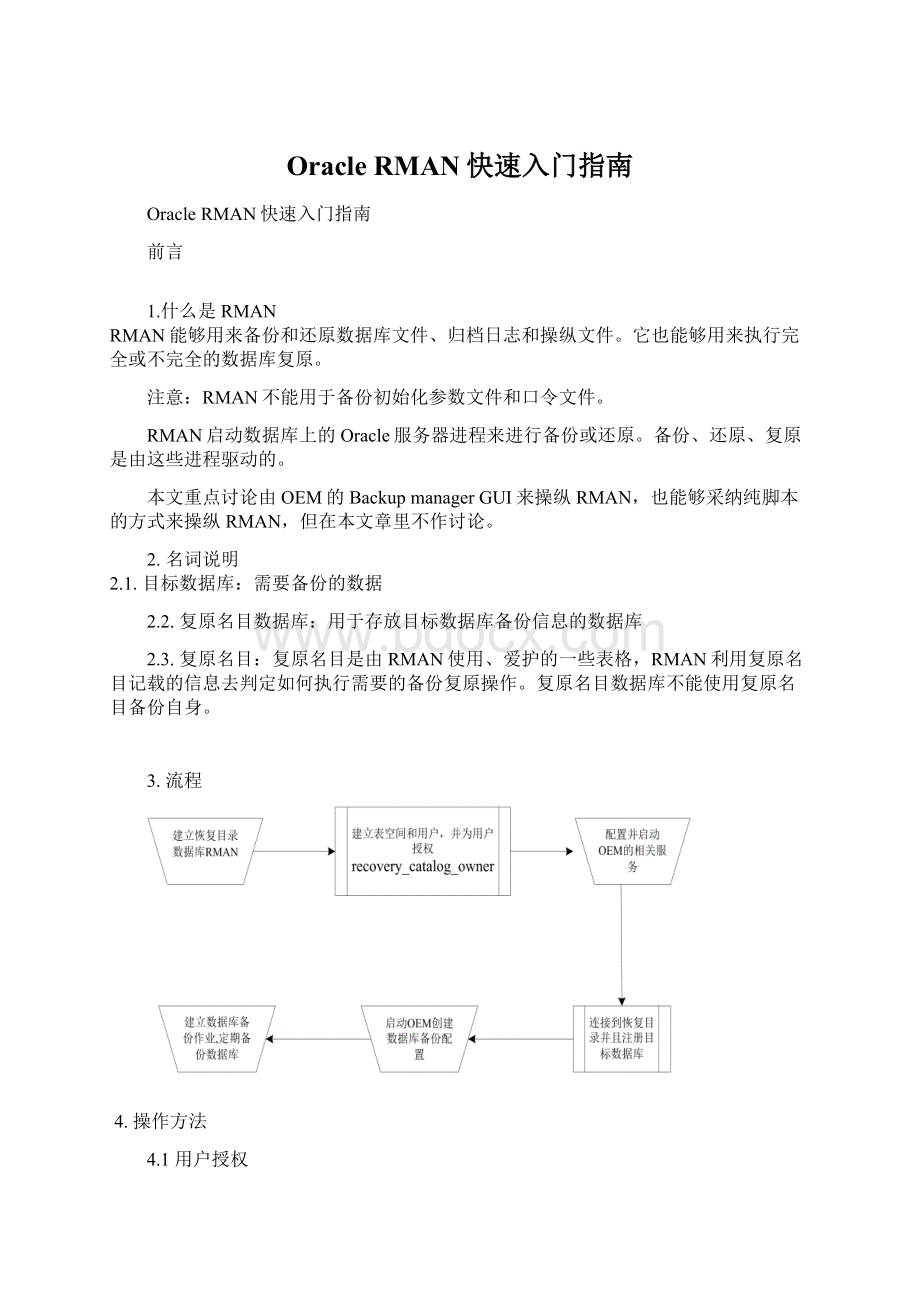
2.2.复原名目数据库:
用于存放目标数据库备份信息的数据库
2.3.复原名目:
复原名目是由RMAN使用、爱护的一些表格,RMAN利用复原名目记载的信息去判定如何执行需要的备份复原操作。
复原名目数据库不能使用复原名目备份自身。
3.流程
4.操作方法
4.1用户授权
在控件面板 治理工具 本地安全策略 本地策略 用户权益指派 作为批处理作业登录选项中增加〞administrator〞用户
4.1建立复原名目数据库
能够利用Oracle的ConfigurationnAssistant工具创建一个叫RMAN的数据作业复原名目的数据库。
4.2建立复原名目表空间和用户
第一步,在名目数据库中创建复原名目所用表空间:
SQL>
createtablespacerman_tsdatafile'
d:
\oracle\oradata\rman\rman_ts.dbf'
size20Mreuseautoextendonnext20Mmaxsize60M;
表空间已创建。
第二步,在名目数据库中创建RMAN用户并授权:
createuserrmanidentifiedbyrmandefaulttablespacerman_tstemporary
tablespacetempquotaunlimitedonrman_ts;
用户已创建。
grantrecovery_catalog_owner,connect,resourcetorman;
授权成功。
4.3配置并启动OEM相关服务
第一步,使用ConfigurationAssiatant工具来创建一个新的资料档案库,如以下图
单击下一步,显现以下图
先登录,用户名:
system密码:
manager服务:
rman
注:
输入的用户一定要具有sysdba权限,点击下一步
再创建拥朋此资料档案库的用户,系统默认取机器名,那个地点我们采纳默认设置,密码与用户名一致,单击下一步
由于输入的是一个新用户,系统要求指定用户表空间,此处选择使用现有表空间选项,然后选择rman_ts表空间,点击下一步
点击完成,在显示配置进度,直到创建全部完成即可。
第二步,启动OracleOraHome81ManagementServer以及OracleOraHome81Agent服务
单击〝启动〞,假如上一步没有创建资料档案库那么会启动失败,重复上述操作,启动OracleOraHome81Agent服务
把OracleOraHome81ManagementServer以及OracleOraHome81Agent服务设置为自动启动方式
第三步,至此OracleOEM配置完成,能够登录使用了。
启动OracleConsole程序。
OracleEnterpriseManager的默认治理员是:
sysman/oem_temp,在系统第一次登录时系统会要求更换密码
输入两遍manager作为新口令然后点击更换,系统正式调出〞OracleEnterpriseManager操纵台SYSMAN@***〞的画面。
第四步,登录到OEM操纵台后,第一搜索一个节点,在显现的提示框中输入〞127.0.0.1”点出下一步,让系统搜索本机上可用的Oracle数据库,在数据库搜索完毕后,点击〞系统〞菜单,选择〞首选项〞会显现如下界面
在〞首选身份证明〞页面中分别输入目标数据库和复原名目数据库的默认登录用户名和密码(最好使用internal用户),角色选择为〞sysdba〞,设置该节点(一样为本运算名)的首选用户名(administrator)和密码,然后点击〞确认〞。
4.4连接到复原名目同时注册数据库(目标数据库:
ASSINO,复原数据库为:
RMAN)
4.4.1连接并创建复原名目
C:
\>
rmancatalogrman/rman@rman
复原治理器:
版本8.1.6.0.0-Production
RMAN-06008:
连接到复原名目数据库
RMAN-06428:
未安装复原名目
RMAN>
createcatalogtablespacerman_ts;
RMAN-06431:
复原名目已创建
4.4.2注册目标数据库
数据库状态:
复原名目数据库状态:
打开
目标数据库:
加载或者打开
目标数据库在第一次使用RMAN之前必须在复原名目中注册:
rmantargetinternal/oracle@assinfocatalogrman/rman@rman
RMAN-06005:
连接到目标数据库:
HIS(DBID=****)
registerdatabase;
RMAN-03022:
正在编译命令:
register
RMAN-03023:
正在执行命令:
RMAN-08006:
注册在复原名目中的数据库
fullresync
RMAN-08002:
正在启动全部复原名目的resync
RMAN-08004:
完成全部resync
4.5启动OEM创建数据库备份配置
启动OracleEnterpriseManager登录到操纵台,依次打开节点aaron(相对应的主机名)数据库,选中目标数据库,点击右键,选中备份创建备份配置选项,如以下图
系统会弹出如下窗口
〞一样信息〞页面中配置名称为:
数据库全备份
〝通道〞页面中配置为,通道名称:
dev1;
文件名:
full_%u_%s_%p;
名目:
\oracle\oradata\rman\
〝复原名目〞页面中选择〞在复原名目中〞选项,并输入相关的用户名:
rman,密码:
rman,服务名:
然后点击创建。
(重复前面的操作,创建一个名称为:
数据库增量备份,通道名为:
dev2,文件名为:
basic_%u_%s_%p的备份配置)
4.6建立数据库备份作,定期备份数据库
启动OracleEnterpriseManager登录到操纵台,依次打开节点aaron(相对应的主机名)数据库,选中目标数据库,点击右键,选中备份备份选项,如以下图
点击下一步,进入选择备份策略的页面,如以下图
选择〞自定义备份策略〞,点出下一步,进入备份内容选择页面,如以下图
选择整个数据库,点击下一步,进入归档日志选择页面,如以下图
此页面全部采纳系统默认选择即可,直截了当点击下一步进入下一备份级别的页面
因为那个是数据库的全备份作业,因此此处选择〞完全备份〞(假如新建的是一个数据库增量备份的作的,那就选择0级不累积的增量备份)点击下一步,进入备份方案选择页面,如以下图
将备份配置选择为数据库全备份(假如是增量备份那么选择数据库增量备份),点击下一步,进入作业调度页面,如以下图
依照实际需要设定好作业的运行时刻和频率后,点击下一步,进入到作业命名页面,如以下图
将作业的相关信息按照需要进行配置后,点击完成就完成了一个作的配置。
- 配套讲稿:
如PPT文件的首页显示word图标,表示该PPT已包含配套word讲稿。双击word图标可打开word文档。
- 特殊限制:
部分文档作品中含有的国旗、国徽等图片,仅作为作品整体效果示例展示,禁止商用。设计者仅对作品中独创性部分享有著作权。
- 关 键 词:
- Oracle RMAN快速入门指南 RMAN 快速 入门 指南
 冰豆网所有资源均是用户自行上传分享,仅供网友学习交流,未经上传用户书面授权,请勿作他用。
冰豆网所有资源均是用户自行上传分享,仅供网友学习交流,未经上传用户书面授权,请勿作他用。


 对中国城市家庭的教育投资行为的理论和实证研究.docx
对中国城市家庭的教育投资行为的理论和实证研究.docx
